雷电模拟器清理缓存难点:运行游戏时,雷电模拟器会产生大量缓存数据,占用计算机资源并影响游戏体验。清理雷电模拟器缓存的简单教程:为了解决这一问题,本文将提供一个详细的教程,指导您逐步清理雷电模拟器中的缓存数据。跟着php小编草莓的操作,即可轻松释放存储空间,优化游戏体验。

雷电模拟器怎么清理缓存数据?
1、打开雷电模拟器,点击右侧菜单栏中的“设置”进入。
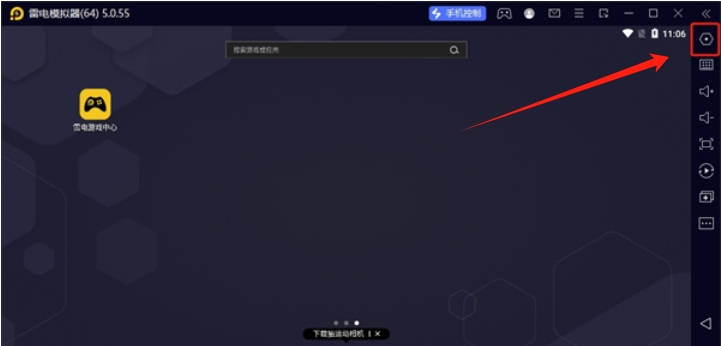
2、进入设置界面后,点击左侧中的“性能设置”。
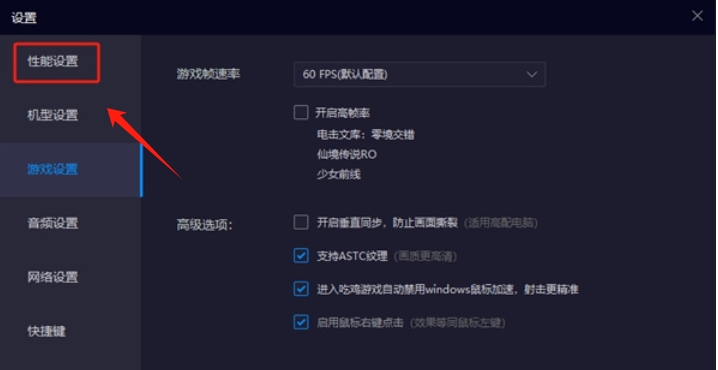
3、找到右侧中的“清理磁盘缓存”,点击“立即清理”按钮。
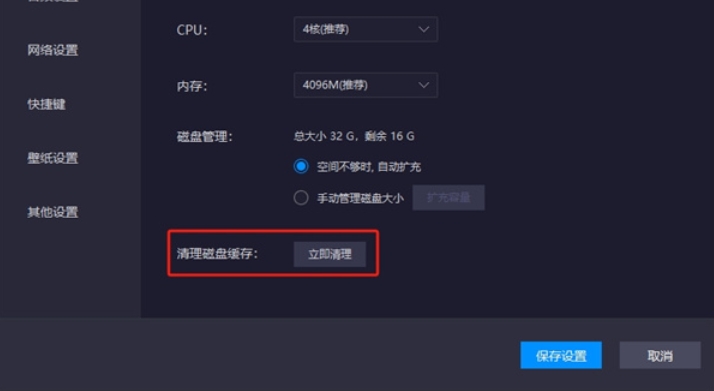
4、在弹出的提示窗口中点击“立即清理”即可。
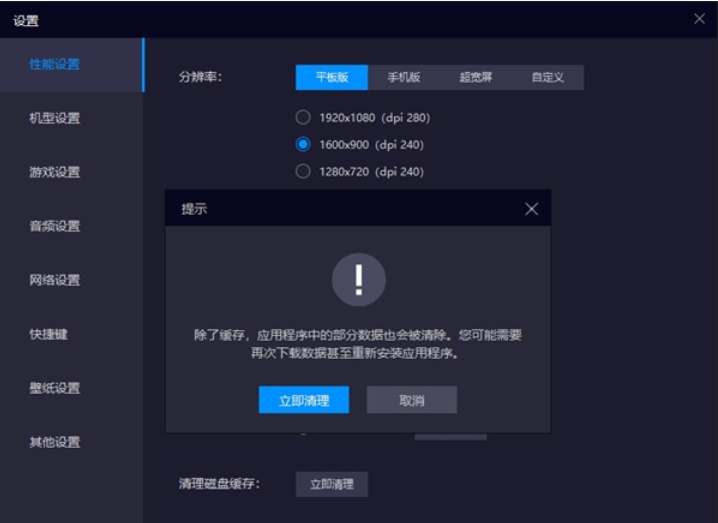
以上是雷电模拟器怎么清理缓存数据?-雷电模拟器清理缓存数据的操作流程?的详细内容。更多信息请关注PHP中文网其他相关文章!




